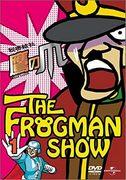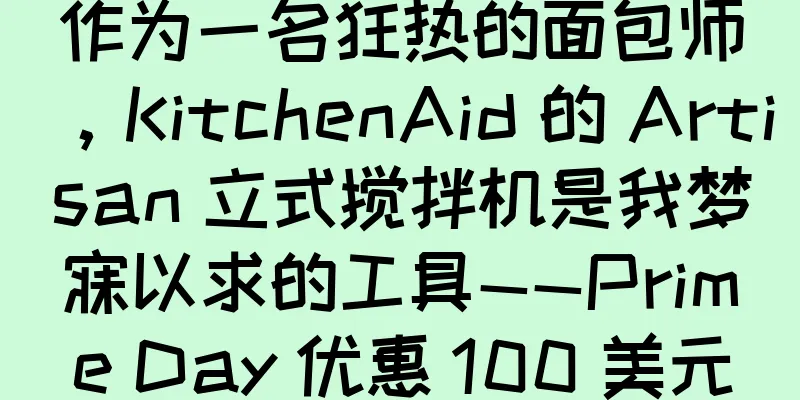您不知道自己错过了 4 个 Google Docs 功能

|
这个故事已更新。它于 2022 年 4 月 3 日首次发布。 Google 的文字处理器可能看起来像一个简单的工具,但 Docs 实际上充满了有用的功能,可以让您的写作体验更好、更高效。该公司通常会在即将推出重大更新时发布公告,但有些功能不可避免地会被很多用户忽视。 幸运的是,我们发现了一些您可能错过的内容。 使用活动仪表板跟踪一切维恩图比较了 Google Analytics 和 Google Docs,其中心是后者的活动仪表板。您可以在“工具”菜单的最底部找到此功能,打开后,您将获得有关该文档使用情况的大量数据。 在仪表板的左侧边栏上,单击“查看者”以查看可以访问该文件的人员。如果您转到“所有查看者”选项卡,您将能够看到谁打开了该文档以及何时打开,按从最近访问者到最旧访问者的顺序排列。 [有关的: 您可能没有使用过的最棒的 Google Docs 快捷方式] 查看“查看器趋势”选项卡,查看文档在给定时间段内的访问次数。使用右上角的下拉菜单将默认的 14 天视图更改为全时视图,或将时间范围缩小到过去 7 天。您还可以滑动图表上的蓝色虚线来创建自定义范围。评论趋势选项卡 显示了类似的图表,这次描述的是评论和回复的每日频率,以及其中有多少未解决。 请注意,这两个趋势选项卡都只显示数字,而不显示名称,所以如果您想使用此功能来就某事向同事提出批评,那是行不通的。 如何在 Google Docs 上比较文档在云端处理文档的好处是,无论用户使用什么设备,都只需访问一个文件。 但仍然有人坚持使用本地保存的文件,最终导致同一事物产生几个略有不同的版本,名称如下 “Final_report_my_edits” 或 “Final-report-FINAL”。如果您是负责整合这些文件的人,那么祝您好运。 幸运的是,Google Docs 现在有“比较文档”功能,您可以在“工具”菜单下找到该功能。此功能允许您将两个文件合并在一起,Google 会突出显示两者之间的差异。 要使用它,请在 Google Docs 中打开一个文档 — 它可以是一个原生文件,也可以是转换后的 Word 或 PDF 文件。然后转到工具、比较文档,并使用出现的资源管理器窗口深入您的 Google Drive 并找到您想要与当前文件进行比较的文件。然后,Docs 将在新选项卡中打开融合的文档,并将更改下划线,就像它们是添加的建议一样。 如果您需要合并两个以上的文档,您可以从新的合并文件中进行合并,然后重复该过程,直到完成。对于一项极其繁琐的任务来说,这是完美的工具。现在去尝试说服您的同事开始在云端工作吧。 使用@作为主快捷键过去,在 Google 文档正文中输入@只能让你提及某人并向他们发送通知。这样你就可以告诉同事检查某些特定内容,或将任务分配给一组人。 您仍然可以这样做,但“ @”字符变得更加有用,您甚至可以将其用作 Google Docs 中许多常用操作的快捷键。输入该字符的那一刻,您会看到一个出现的菜单,其中列出了以经典提及开头的各种可能性。该平台会向您显示两个您可以点击并插入正文中的名字,但您可以点击“人员”旁边的箭头以获得另外六个推荐——通常是您最近联系过的人。 菜单上还有其他元素,例如会议记录。此功能显示 Google Docs 与 Google 日历的集成,并允许您从个人日历中的事件列表中进行选择。进入文档后,此内容块将包含您选择的事件的链接、日程表上的日期以及所有出席人员的姓名。最后,您将看到一个用于记录笔记和行动项目的空间,您可以填写在所选会议上讨论的内容。 您还可以插入云端硬盘中最近或重要文档的快捷方式。例如,如果您要提交包含其他文件链接的报告,此功能非常有用。 如果您继续向下滚动@菜单,您会发现更多可以个性化您的文档的元素,例如始终使用今天的日期更新的链接、日历事件、水平线、复选框、各种大小的标题、图纸、表格等。 如果您喜欢设计精巧的文档并使用没有键盘快捷键的操作(如添加图像),此菜单尤其有用。如果您根本不喜欢使用键盘快捷键,它也会派上用场。 现在您知道一些有用的功能是如何悄无声息地进入 Google Docs 的,请养成检查导航栏上主菜单的习惯。留意写着“New”的蓝色标签。这就是 Google 标记新工具的方式,谁知道呢,也许您发现的下一个工具将永远改变您在平台上的工作方式。 如何在 Google Docs 上实现无页显示想想数字世界中的页面很有趣,主要是因为纸张的物理限制在屏幕上根本不存在。但这并没有阻止几乎所有文字处理程序将其界面格式化为模仿空白页。但现在,如果您愿意,您可以在 Google Docs 上让所有页面杂乱消失。 今年年初,该公司宣布了 Docs 的全新无页功能,该功能可让用户更高效地利用平台界面的空间。如果您的写作内容是在线发布而不是打印,此模式会非常有用,它可防止您在文本中间看到分页符。Google Doc 的无页模式还允许您在文档中插入更宽的图片,甚至可以不受限制地并排插入全尺寸图片。 但是没有页面并不意味着你会输入从可见区域一侧到另一侧的长而难以辨认的行。设置无页功能时,你仍然可以在屏幕顶部看到边距滑块,并根据你想要的正文宽度向左或向右移动它们。要扩大限制,你也可以点击那些蓝色的小滑块,然后在出现的菜单上选择文本宽度——在那里,你可以选择窄、中(默认选择)和宽。你可以点击视图,然后点击文本宽度,进入同一个菜单。 [有关的: 使用脚本和宏提高 Google 文档和表格的工作效率] 要激活无页功能,请打开一个新文档,然后转到文件,然后转到页面设置。在出现的窗口中,单击无页选项卡,然后单击确定,以使您的选择生效。您还可以单击设置为默认值,使每个新的 Google Docs 文件都成为无页文件。 作为一个有趣的附加功能,页面设置菜单还允许您轻松更改屏幕或页面的背景颜色(如果您决定坚持老式风格)。只需打开背景颜色或页面颜色下拉菜单,然后选择您想要的任何色调即可。 |
推荐阅读
这台机器可以把你的快步走转化为可用的能量
在不久的将来,步行等身体运动可能会产生电能。Pexels想象一下,你的身体就像一块人体电池。当你走路...
《迷宫之塔:乌鲁克之盾》的魅力与评价:重新评价经典RPG
迷宫之塔 ~乌鲁克之盾~ 评论与推荐《迷宫之塔:乌鲁克之盾》是 2008 年播出的电视动画系列,改编...
进击的巨人 第二季:觉醒的咆哮——深入分析令人感动又意外的结局
《进击的巨人 第二季:觉醒的咆哮》评论与推荐■作品概要《进击的巨人 第二季:觉醒的咆哮》是一部根据谏...
早期宇宙的秘密隐藏在这个寒冷的星系团中
早期宇宙对星系来说是一个压力很大的地方。数十到数百个邻近星系组成的团块被称为星系团,它们会共享一个热...
边境牧羊犬在科学嗅觉竞赛中胜过一些猎犬
狗以敏锐的嗅觉而闻名,但不同品种的嗅觉能力有何不同?在一项新研究中,牧羊犬(一种牧羊犬)在气味检测方...
沼泽科学引诱旅行者走向灭亡——并启发了南瓜灯的出现
传说在远古时代,流浪在沼泽附近的旅人会看见远处闪烁的灯光,并把它误认为是来自远方家园的烛光。但那里既...
『JOCHUM』的魅力与评价:动漫迷必看?
“JOCHUM”:与三丽鸥新角色一起度过两分钟的神奇时光《JOCHUM》将于2024年7月13日至...
Himikoden:对引人入胜的故事和人物的全面回顾
Himikoden 的完整评论和推荐概述1999年开播的电视动画《卑弥呼传》是作为原创动画作品制作并...
GS Mikami:迷人的角色和幽默的故事
GS Mikami 的魅力与评价 - Ghost Sweeper Mikami - 1993 年至 ...
捡起漂浮垃圾的水车
今年春天,巴尔的摩内港将成为第一台永久性水车驱动垃圾拦截器的所在地。该漂浮装置利用琼斯瀑布河水流和太...
蓝色文学系列的吸引力与评价:深刻的故事和美丽的视觉表达
蓝色文学系列的全面回顾与推荐■ 公共媒体电视动画系列■ 原创媒体小说■ 播出时间2009年10月10...
机器学习帮助麻省理工学院的猎豹机器人打破了自己的速度记录
马儿奔跑,袋鼠跳跃,鸭子摇摇摆摆,大象缓缓行走。这个四足机器人名叫 Mini Cheetah,行动敏...
在亚马逊上使用这些 Anker 充电站优惠在新年之前充电
假期旅行即将结束,希望你在与西南航空的争吵后能安全回到公寓,或者在父母的沙发上躺到新年过后。这是充电...
如何提高数学技能
我们学到的很多东西很快就会忘记。事实上,取决于你问谁,高达 60% 的高中知识会直接进入你的思维回收...
化学尾迹阴谋论终于被揭穿
想象一下,你是一个强大国家的领导人。我们称之为“弗拉米里卡的 Bunited Spates”。你的人...